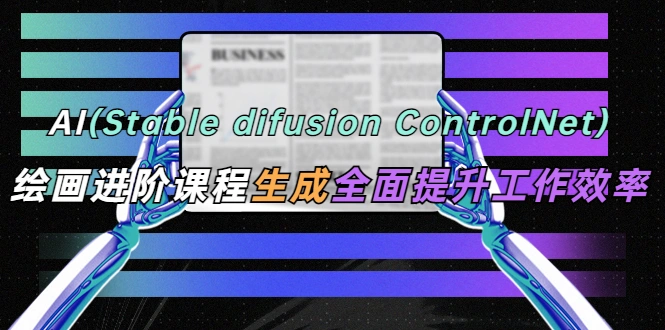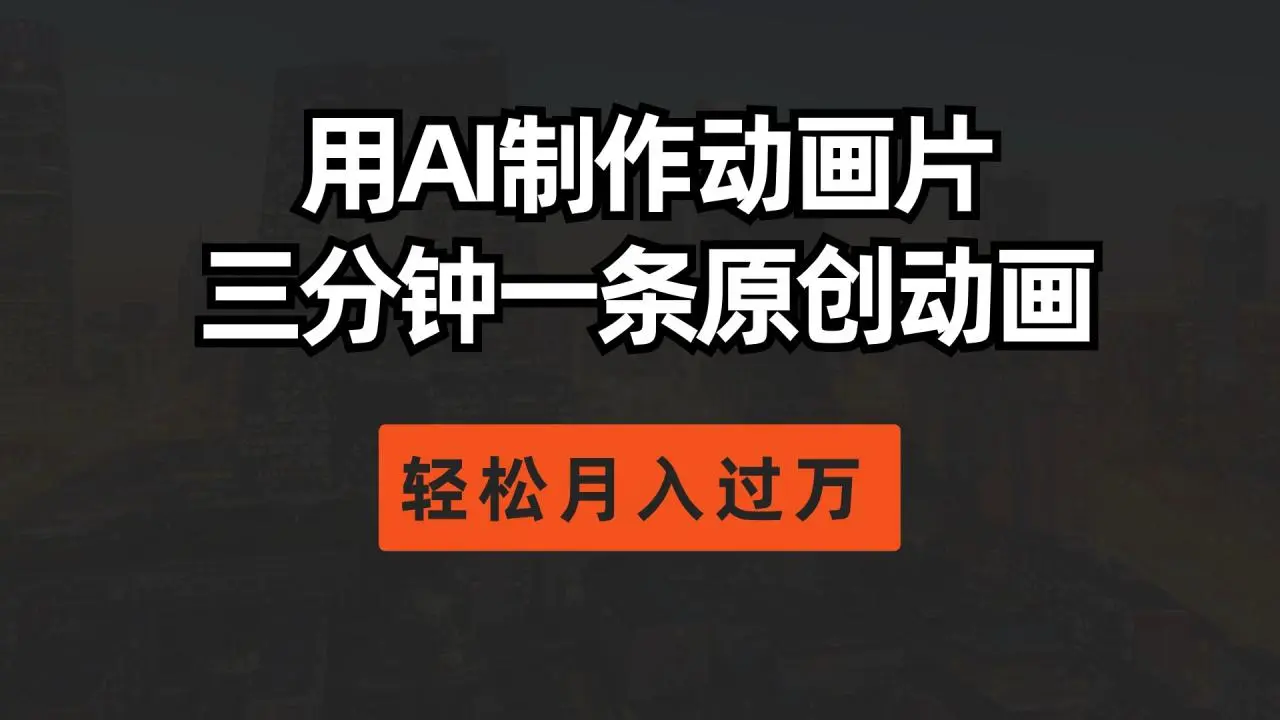软件下载:
安装教程:
1.打开下载好的软件安装包,鼠标右击软件压缩包,选择【解压到当前文件夹】。![图片[1]-CAD2006 软件下载与安装教程-CAD管家](http://www.cadgj.cn/wp-content/uploads/2025/04/20250417115100394-1.jpg) 2.压缩包解压中·····
2.压缩包解压中·····![图片[2]-CAD2006 软件下载与安装教程-CAD管家](http://www.cadgj.cn/wp-content/uploads/2025/04/20250417115101680-2.jpg) 3.打开解压的【CAD2006】文件夹。
3.打开解压的【CAD2006】文件夹。![图片[3]-CAD2006 软件下载与安装教程-CAD管家](http://www.cadgj.cn/wp-content/uploads/2025/04/20250417115103530-3.jpg) 4.双击打开【acad】安装程序。
4.双击打开【acad】安装程序。![图片[4]-CAD2006 软件下载与安装教程-CAD管家](http://www.cadgj.cn/wp-content/uploads/2025/04/20250417115105869-4.jpg) 5.点击【下一步】。
5.点击【下一步】。![图片[5]-CAD2006 软件下载与安装教程-CAD管家](http://www.cadgj.cn/wp-content/uploads/2025/04/20250417115107696-5.jpg) 6.选择【我接受】,然后点击【下一步】。
6.选择【我接受】,然后点击【下一步】。![图片[6]-CAD2006 软件下载与安装教程-CAD管家](http://www.cadgj.cn/wp-content/uploads/2025/04/20250417115109756-6.jpg) 7.输入序列号:191-75444444 ,然后点击【下一步】。
7.输入序列号:191-75444444 ,然后点击【下一步】。![图片[7]-CAD2006 软件下载与安装教程-CAD管家](http://www.cadgj.cn/wp-content/uploads/2025/04/20250417115112305-7.jpg) 8.填写用户信息,填写完成后点击【下一步】。
8.填写用户信息,填写完成后点击【下一步】。![图片[8]-CAD2006 软件下载与安装教程-CAD管家](http://www.cadgj.cn/wp-content/uploads/2025/04/20250417115114167-8.jpg) 9.选择【典型】,然后点击【下一步】。
9.选择【典型】,然后点击【下一步】。![图片[9]-CAD2006 软件下载与安装教程-CAD管家](http://www.cadgj.cn/wp-content/uploads/2025/04/20250417115116537-9.jpg) 10.勾选下图所示的两个选项,然后点击【下一步】。
10.勾选下图所示的两个选项,然后点击【下一步】。![图片[10]-CAD2006 软件下载与安装教程-CAD管家](http://www.cadgj.cn/wp-content/uploads/2025/04/20250417115118123-10.jpg) 11.点击【浏览】设置软件的安装路径,不设置话默认安装路径为C盘,可自行设置,设置好安装路径后点击【下一步】。
11.点击【浏览】设置软件的安装路径,不设置话默认安装路径为C盘,可自行设置,设置好安装路径后点击【下一步】。![图片[11]-CAD2006 软件下载与安装教程-CAD管家](http://www.cadgj.cn/wp-content/uploads/2025/04/20250417115120258-11.jpg) 12.直接点击【下一步】。
12.直接点击【下一步】。![图片[12]-CAD2006 软件下载与安装教程-CAD管家](http://www.cadgj.cn/wp-content/uploads/2025/04/20250417115122742-12.jpg) 13.点击【下一步】。
13.点击【下一步】。![图片[13]-CAD2006 软件下载与安装教程-CAD管家](http://www.cadgj.cn/wp-content/uploads/2025/04/20250417115123293-13.jpg) 14.软件安装中请等待···
14.软件安装中请等待···![图片[14]-CAD2006 软件下载与安装教程-CAD管家](http://www.cadgj.cn/wp-content/uploads/2025/04/20250417115125969-14.jpg) 15.取消勾选下图所示选项,然后点击【完成】。
15.取消勾选下图所示选项,然后点击【完成】。![图片[15]-CAD2006 软件下载与安装教程-CAD管家](http://www.cadgj.cn/wp-content/uploads/2025/04/20250417115128589-15.jpg) 16.在桌面上打开CAD2006软件。
16.在桌面上打开CAD2006软件。![图片[16]-CAD2006 软件下载与安装教程-CAD管家](http://www.cadgj.cn/wp-content/uploads/2025/04/20250417115129946-16.jpg) 17.选择【激活产品】,然后点击【下一步】。
17.选择【激活产品】,然后点击【下一步】。![图片[17]-CAD2006 软件下载与安装教程-CAD管家](http://www.cadgj.cn/wp-content/uploads/2025/04/20250417115132593-17.jpg) 18.选择【输入激活码】,然后点击【下一步】。
18.选择【输入激活码】,然后点击【下一步】。![图片[18]-CAD2006 软件下载与安装教程-CAD管家](http://www.cadgj.cn/wp-content/uploads/2025/04/20250417115134458-18.jpg) 19.地区选择【中国】。
19.地区选择【中国】。![图片[19]-CAD2006 软件下载与安装教程-CAD管家](http://www.cadgj.cn/wp-content/uploads/2025/04/20250417115137164-19.jpg) 20.返回到解压的文件夹中,鼠标右击AutoCAD V2006注册机,选择以管理员身份运行。
20.返回到解压的文件夹中,鼠标右击AutoCAD V2006注册机,选择以管理员身份运行。![图片[20]-CAD2006 软件下载与安装教程-CAD管家](http://www.cadgj.cn/wp-content/uploads/2025/04/20250417115139731-20.jpg) 21.使用【Ctrl+C】快捷键复制申请号,然后使用【Ctrl+V】快捷键粘贴至注册机的Request code方框中,接下来【Ctrl+C】快捷键复制Activation code方框中生成的激活码,然后使用【Ctrl+V】快捷键粘贴至软件的激活码处,粘贴好激活码后点击【下一步】。
21.使用【Ctrl+C】快捷键复制申请号,然后使用【Ctrl+V】快捷键粘贴至注册机的Request code方框中,接下来【Ctrl+C】快捷键复制Activation code方框中生成的激活码,然后使用【Ctrl+V】快捷键粘贴至软件的激活码处,粘贴好激活码后点击【下一步】。![图片[21]-CAD2006 软件下载与安装教程-CAD管家](http://www.cadgj.cn/wp-content/uploads/2025/04/20250417115141547-21.jpg) 22.显示激活成功,点击【完成】。
22.显示激活成功,点击【完成】。![图片[22]-CAD2006 软件下载与安装教程-CAD管家](http://www.cadgj.cn/wp-content/uploads/2025/04/20250417115143225-22.jpg) 23.选择【不,不在显示此消息】,然后点击【确定】。
23.选择【不,不在显示此消息】,然后点击【确定】。![图片[23]-CAD2006 软件下载与安装教程-CAD管家](http://www.cadgj.cn/wp-content/uploads/2025/04/20250417115145460-23.jpg) 24.安装完成,软件打开界面如下图所示。
24.安装完成,软件打开界面如下图所示。![图片[24]-CAD2006 软件下载与安装教程-CAD管家](http://www.cadgj.cn/wp-content/uploads/2025/04/20250417115148665-24.jpg)
© 版权声明
文章版权归作者所有,未经允许请勿转载。
THE END














 会员专属
会员专属